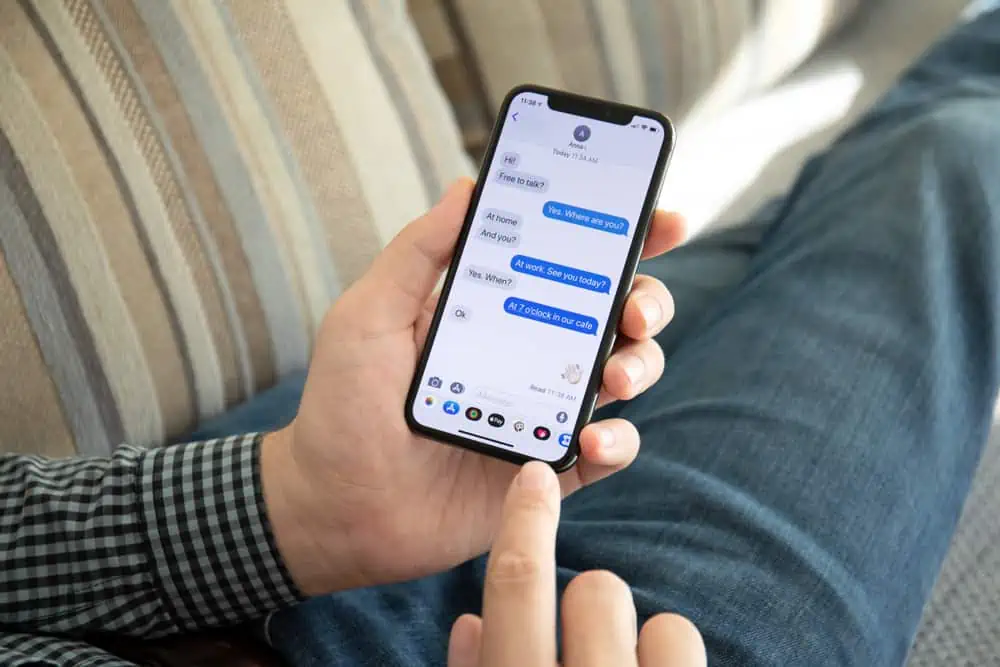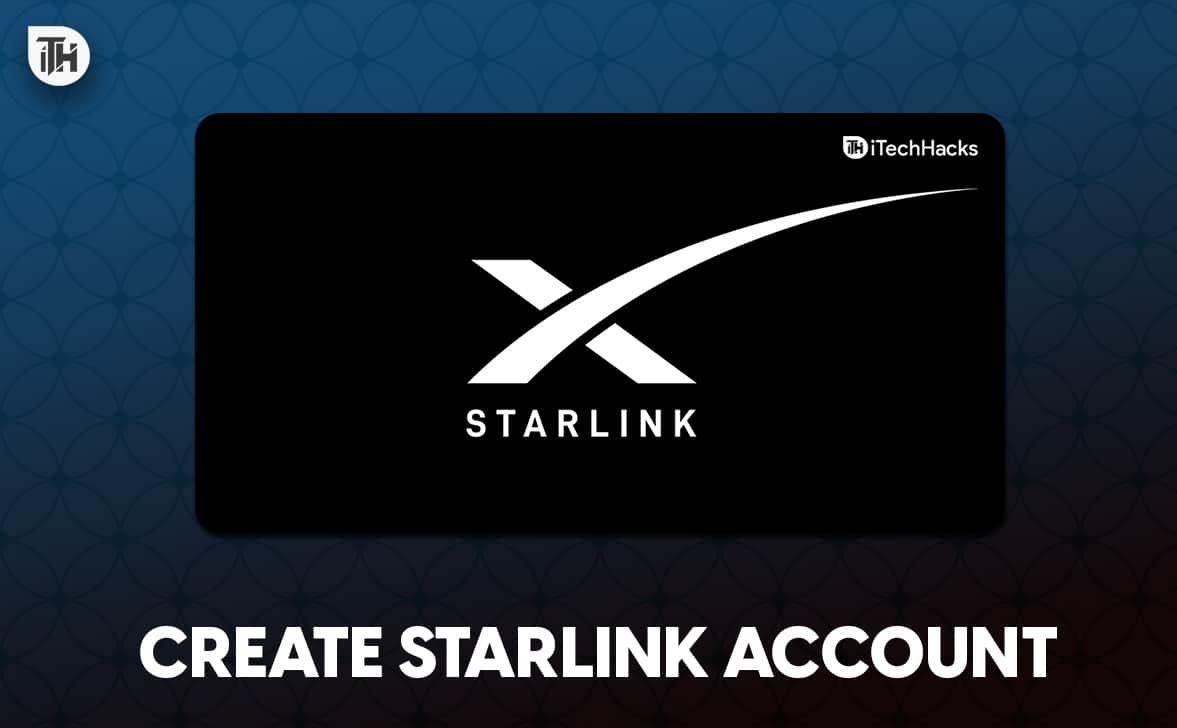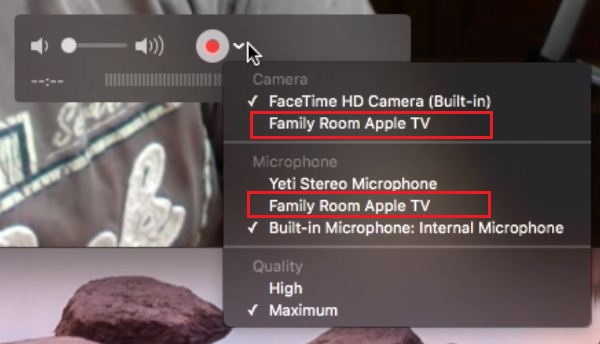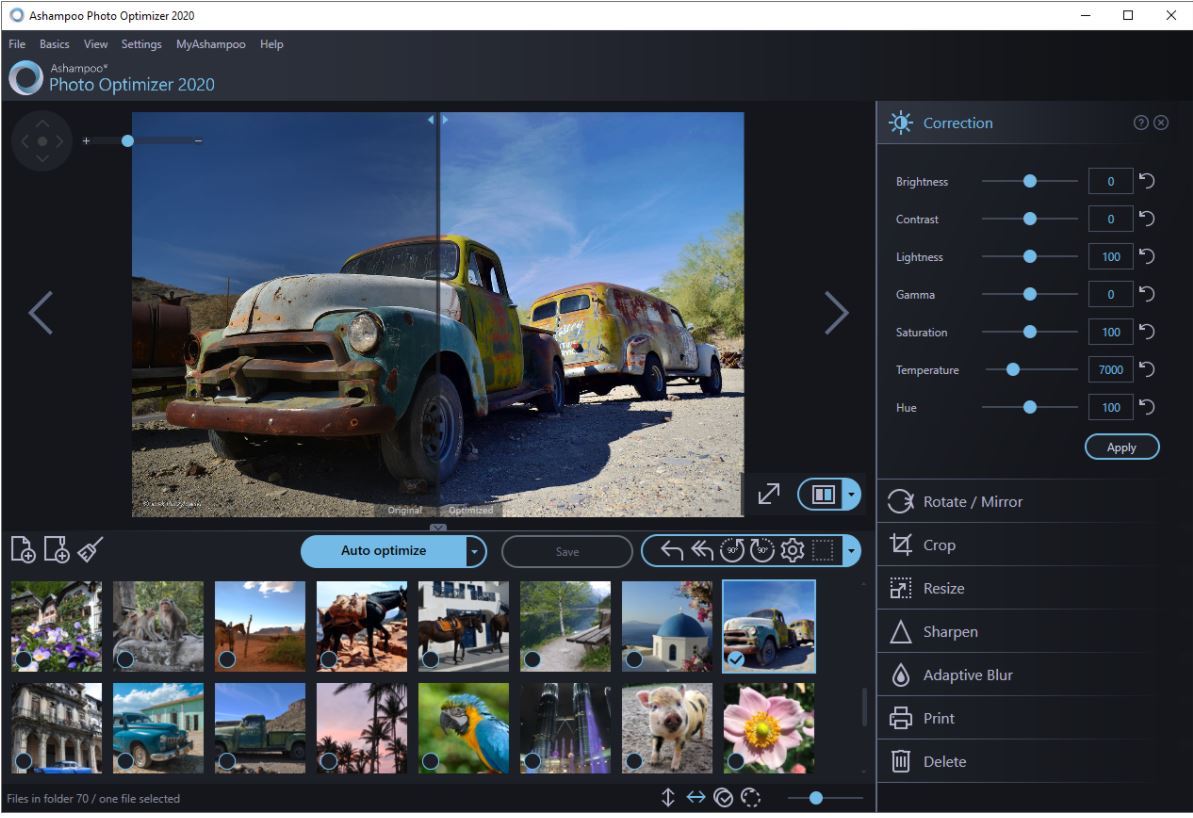Çoklu görev, çevrimiçi zamanınızın en iyisini yapmanın önemli bir yoludur. Kenar kenar çubuğunun tanıtımı ile tarayıcıdaki kullanıcılar daha fazla işlevsellik ve geliştirilmiş bir sörf deneyiminden yararlanabilir. Şimdi, bir e -posta göndermekten bir bağlantıyı kapmaya veya farklı bir web sitesini ziyaret etmeye geçerken zaman kaybetmenize gerek yok. Kenar kenar çubuğunu Windows'a ekleyin.
Bu kılavuzda, bunu nasıl yapacağınızı ve kenar çubuğunun en çok sevdiğimiz bazı özelliklerini gösteriyoruz.
Microsoft Edge Kenar Çubuğu nedir?
Microsoft Edge Sidebar, tarayıcıyı kullanırken herhangi bir kullanıcının daha fazla özellik ve araca erişmesini sağlar. Bu özellikler sekmelerde gezinirken bile erişilebilir kalır.
Kenar çubuğunda, aşağıda listelendiği gibi önceden yüklenmiş bazı uygulamalar alırsınız:
Aramak- Bu uygulama, farklı bir sayfada olsanız bile web içeriği aramanızı sağlar.
Keşfetmek- Makaleler, web siteleri ve daha fazlası için bazı özel önerilerde bulunur.
Aletler- Bu uygulama içinde, bir hesap makinesi, bir dünya saati ve bir zaman gibi uygulamalar alacaksınız.
Oyun- Bu, göz atarken oynayabileceğiniz bir oyun seçimidir.
Ofis ve Outlook- Word, Excel, PowerPoint ve Outlook gelen kutunuz gibi araçlara erişebilirsiniz.
Ancak, Edge kenar çubuğu bunu bir adım daha ileri götürür ve kendi web sitelerinizi ve uygulamalarınızı eklemenizi sağlar. Hala geliştirilirken, Edge'e büyük bir katkı olması zaten şekillendiriyor.
Windows'a kenar kenar çubuğunu nasıl eklerim?
1. Yerleşik kenar kenar çubuğunu etkinleştirin
1. Adım:Microsoft Edge tarayıcısını başlatın.
2. Adım:Elipses'i (sağ üstteki üç yatay nokta) tıklayın ve seçinAyarlar.

3. Adım:Sol bölmede tıklayınKenar çubuğuve geçiş yapDaima Kenar Çubuğu Gösteranahtar.

2. Kısayollar kullanarak kenar kenar çubuğunu gösterin
Microsoft Edge Kenar çubuğu bir üretkenlik korsanlığıdır, bu nedenle yalnızca kolay klavye kısayolları kullanılarak görüntülenebileceği mantıklıdır.
1. Adım:Microsoft Edge tarayıcısını başlatın.
2. Adım:Kısayolu aç veya kapalı olarak değiştirmek için Ctrl + Shift + / tuşuna basın.

3. Adım:Alternatif olarak, Ctrl + Shift + kullanın. Kenar çubuğunda geçiş yapmak ve bing sohbeti için büyük bir orta bölme eklemek için.

3. Üçüncü taraf bir uzantıyı kullanarak
Birkaç uzantı, kenarda bir kenar çubuğu göstermenize yardımcı olur. Bu yerel bir çözüm olmasa da, daha yaygın uzantılardan biri Microsoft tarafından kenar çubuğu uzantısıdır.
Ancak,Microsoft Edge Uzantı Sayfası, kenar çubuğu arayın ve mevcut birçok seçenekten birini seçin.

Kenar kenar çubuğu işlevselliğini en üst düzeye çıkarmak
Özelliği etkinleştirdikten sonra, tarayıcı kullanarak en üst düzeye çıkarabilir ve verimliliğinizi artırabilirsiniz. Özellikle kendi uygulamalarınızı kenar çubuğuna ekleyebileceğinizi seviyoruz.
Ayrıca başka bir şey keşfedebilirsinizMicrosoft Edge'in sunduğu.
Kenar çubuğu özelliğini kullanıyor musunuz? Lütfen yorum bölümünde bu konudaki düşüncelerinizi bize bildirin.
Bu makale yararlı mıydı?
Geri bildirim için teşekkürler!